Jak se otevřít .Soubor ISO

- 1903
- 94
- Theofil Matějíček Phd.
Otázka, co má otevřít ISO, se nejčastěji objevuje u uživatelů začínajících počítačů, která například stáhla nějaký druh hry, programu nebo obrázku Windows z internetu a nemůže otevřít soubor ISO pomocí standardních nástrojů Windows Tools. Pojďme se podrobně podívat, co dělat s takovými soubory.
Pozornost: V systému Windows 11 a Windows 10 lze soubor ISO otevřít pomocí systému, více v tomto článku. Můžete také vytvořit ISO nebo otevřít soubor MDF
Co je soubor ISO?
Obecně platí, že soubor s expanzí .ISO je obraz disku CD nebo DVD. I když to nemusí být nutně tito nosiče. Tento soubor tedy obsahuje všechny informace o obsahu CD, o jaké informace nese sama, včetně hudby, načítání distribucí operačních systémů, her nebo programů.
Jak mohu otevřít soubory obrázků ISO
Nejprve je třeba poznamenat, že to v jistém smyslu závisí na tom, co přesně je na tomto obrázku. Pokud se jedná o program nebo hra, pak nejlepším způsobem nebude otevřít soubor jako takový, ale namontovat obrázek ISO v operačním systému - T.E. soubor .ISO se otevírá ve speciálním programu, který vytváří nové virtuální CD, se kterým můžete provádět všechny potřebné operace - nainstalujte hry atd. Montáž ISO je nejběžnější varianta a obvykle nejvhodnější. Níže se zvažuje, jak namontovat obraz disku v systému.
Dalším možným případem je, zda soubor .ISO obsahuje distribuci operačního systému. V tomto případě, abyste například nainstalovali okna do počítače, musíte tento obrázek napsat na disk nebo flash disk, po kterém je počítač načten z tohoto nosiče a je nainstalována okna. O tom, jak používat obrázek ISO za účelem vytvoření zaváděcího disku nebo flash disk v těchto pokynech:
- Vytvoření nakládací jednotky flash
- Jak vytvořit disk Windows 7 Boot
A poslední možnou možností je otevřít soubor ISO v archivu, o tom, který a jak to udělat, bude popsán na konci článku.
Jak namontovat obrázek .ISO
V systému Windows 11 a Windows 10 je montáž ISO k dispozici pomocí systému: obvykle stačí stisknout soubor ISO správným tlačítkem myši a vybrat kontextovou nabídku „Connect“ (pokud taková položka není, řešení je řešení, řešení je řešení tady). V raných verzích Windows byly pro stejné účely použity programy třetích stran.
Nejběžnějším způsobem otevření souboru ISO je program Free Daemon Tools Lite. Nástroje Daemon si můžete stáhnout z oficiálních webových stránek https: // www.Daemon-Tools.CC/RUS/Products/Dtlite. Všiml jsem si, že si musíte stáhnout nástroje Daemon Lite - pouze tato možnost je zdarma pro soukromé použití, všechny ostatní možnosti jsou vypláceny. Pokud po stisknutí tlačítka „Stáhnout“ neuvidíte, kde je odkaz ke stažení, pak nápověda: nad čtvercovým bannerem vpravo, malými modrými písmeny odkaz „Stáhnout“. Po instalaci nástrojů démona budete mít novou virtuální jednotku pro čtení kompaktních disků v systému.

Spuštění nástrojů Daemon můžete otevřít libovolný soubor .ISO prostřednictvím tohoto programu a poté jej namontujte na virtuální jednotku. Pak použijete toto ISO jako obyčejné CD vložené do DVD-ROM.
V systému Windows 8 jsou některé další programy za účelem otevření souboru .ISO není nutné: stačí kliknout na tento soubor dvakrát (nebo kliknout na pravé tlačítko myši a vybrat „Připojit“), po kterém je disk namontován v systému a bude možné jej použít.
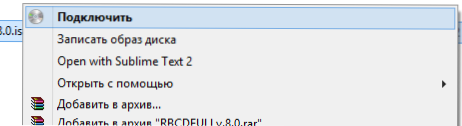
Jak otevřít soubor ISO pomocí archivu a proč by to mohlo být nutné
Jakýkoli obrázek obrazu disku s prodloužením .ISO může být otevřen téměř jakýkoli moderní archiver - Winrar, 7zip a další. Jak to udělat? Nejprve můžete archiver spustit samostatně a poté vyberte soubor v nabídce Archiver - Otevřete a zadejte cestu k souboru ISO. Dalším způsobem je kliknout na soubor ISO pravým tlačítkem myši a vybrat položku „Otevřít pomocí“ a poté najít archiv v seznamu programů.
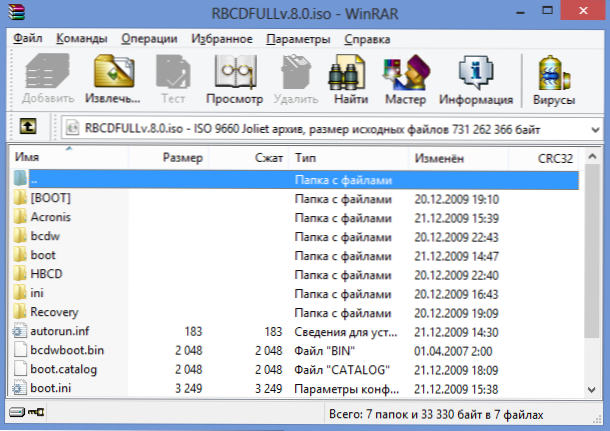
V důsledku toho uvidíte seznam všech souborů obsažených na tomto obrázku disku a můžete je všechny rozbalit nebo samostatně na jakémkoli místě v počítači.
Upřímně řečeno, nevidím aplikaci této možnosti - obvykle je snazší a rychlejší namontovat obrázek než otevřít ISO v archivu, zatímco poté můžete také extrahovat jakékoli soubory z namontovaného disku. Jedinou možností, která se mi zdá být odůvodněná, je nedostatek programů pro montáž obrázků ISO, jako jsou nástroje démona, absence potřeby takových programů a neochota je nainstalovat, ale zároveň přítomnost jednoho času potřebuje Přístupové soubory na obrázku ISO.
UPD: Jak otevřít ISO na Android
Vzhledem k tomu, že použití proudu na telefonech a tabletech Android není vzácné, možná budete muset otevřít obrázek ISO na Android. Chcete -li to provést, můžete použít bezplatný program ISO Extraktor, který si můžete stáhnout pomocí Google Play https: // přehrávat.Google.Com/obchod/aplikace/podrobnosti?Id = se.Qzx.IsoextractorMožná tyto metody jsou dost na otevření obrázků, doufám, že článek byl pro vás užitečný.

